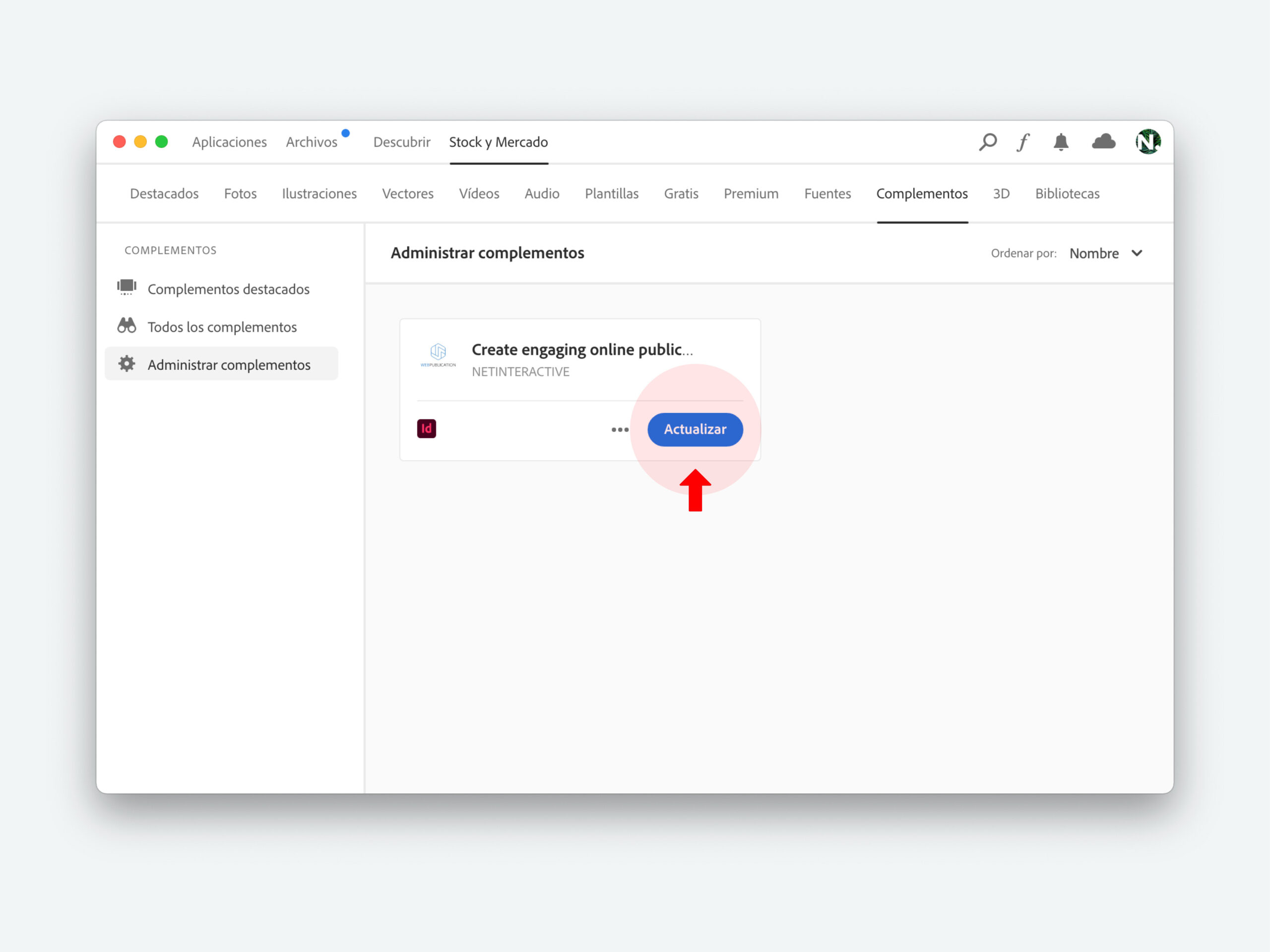Solemos actualizar nuestra solución para corregir errores y añadir nuevas funcionalidades que te permitan hacer más, por lo que te recomendamos actualizar el plugin de Webpublication a la última versión para garantizar el mejor rendimiento y nuevas prestaciones.
#creativecloud
Para actualizar el plugin a su última versión debes mantener InDesign cerrado durante el proceso:
- Desde la app de Creative Cloud, dirigete a Stock y Mercado > Complementos > Administrar complementos. Verás el plugin de Webpublication con el nombre «Create engaging publications».
- Haz clic en Actualizar.
- Abre InDesign. Encontrarás el plugin en el menú Ventana > Extensiones > Webpublication.
- Inicia sesión en el plugin y comienza a crear.
#instalacionmanual
Si instalaste el plugin desde Anastasiy’s ExtensionManager, estos son los pasos a seguir para una correcta actualización manual:
- Descarga la última versión del plugin desde AQUÍ.
- Abre Anastasiy’s ExtensionManager y en la columna izquierda selecciona InDesign.
- Selecciona la versión actual del plugin en la ventana de la derecha y haz clic en REMOVE en la parte superior del Extension Manager.
- Arrastra la nueva versión del plugin a la ventana y espera a la confirmación de instalación exitosa.
- Abre InDesign. Lo encontrarás en menú Ventana > Extensiones > Webpublication.
- Inicia sesión en el plugin y comienza a crear.
CONSULTA: